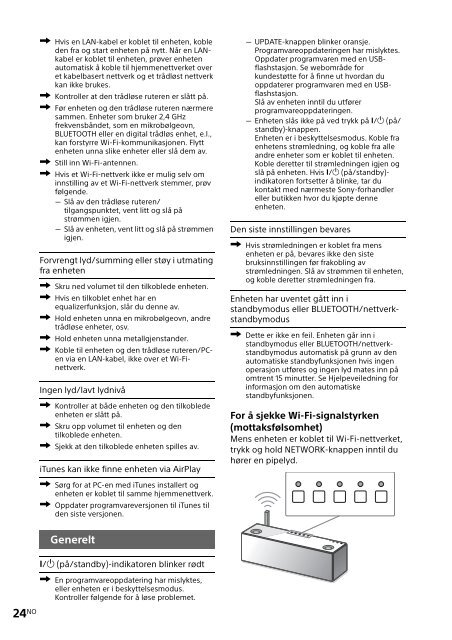Sony SRS-X99 - SRS-X99 Mode d'emploi Finlandais
Sony SRS-X99 - SRS-X99 Mode d'emploi Finlandais
Sony SRS-X99 - SRS-X99 Mode d'emploi Finlandais
You also want an ePaper? Increase the reach of your titles
YUMPU automatically turns print PDFs into web optimized ePapers that Google loves.
Signalstyrke<br />
5 ······<br />
4 ······<br />
3 ······<br />
2 ······<br />
1 ······<br />
0 ······<br />
Antall blinkende<br />
funksjonsindikatorer<br />
på iPhone/iPad/iPod eller PC-en, og utfører<br />
paringen på nytt.<br />
Se Hjelpeveiledning for andre symptomer enn<br />
de over.<br />
http://rd1.sony.net/help/speaker/srs-x99/h_zz/<br />
Blinkingen stopper når en knapp trykkes.<br />
For å motta et sterkere signal, prøv<br />
følgende:<br />
Endre retningen på Wi-Fi-antennen.<br />
Slå av andre trådløse enheter.<br />
Slik bruker du BLUETOOTH/nettverkstandbyfunksjonen<br />
Hvis BLUETOOTH/nettverkstandbyfunksjonen<br />
er på, slås enheten av<br />
automatisk ved å betjene en BLUETOOTHenhet<br />
eller nettverksenhet, selv om enheten<br />
er slått av. Enheten vil starte opp raskere<br />
enn normalt.<br />
1 Sørg for at enheten er slått på. Trykk og<br />
hold / (på/standby)-knappen inntil<br />
den lyser oransje.<br />
Enheten slås av og går inn i BLUETOOTH/<br />
nettverk-standbymodus.<br />
Hvis du betjener en BLUETOOTH-enhet eller<br />
nettverksenhet, slås enheten på automatisk<br />
og tilkoblingen starter.<br />
Initialisere enheten<br />
Initialiser enheten hvis disse tiltakene ikke<br />
løser problemet eller hvis innstillingene<br />
mislykkes.<br />
1 Sørg for at enheten er slått på. Trykk og<br />
hold både knappen VOL (volum) – og<br />
/ (på/standby)-knappen samtidig i<br />
over fem sekunder.<br />
Enheten slås av. Innstillingene går tilbake til<br />
fabrikkstandardinnstillinger, og all<br />
BLUETOOTH-paringsinformasjon og<br />
nettverksinnstillinger tilbakestilles.<br />
Merknad<br />
Hvis du initialiserer enheten, kan det hende at<br />
enheten ikke kan koble til din iPhone/iPad/iPod<br />
eller PC. I så fall sletter du paringsinformasjonen<br />
Hva er BLUETOOTH trådløs<br />
teknologi?<br />
BLUETOOTH trådløs teknologi er en trådløs<br />
teknologi med kort rekkevidde som<br />
muliggjør trådløs datakommunikasjon<br />
mellom digitale enheter, som en<br />
datamaskin og et digitalkamera.<br />
BLUETOOTH trådløs teknologi fungerer<br />
innenfor et område på 10 m.<br />
Tilkobling av to enheter som nødvendig er<br />
vanlig, men noen enheter kan kobles til flere<br />
enheter samtidig.<br />
Du trenger ikke bruke en kabel for tilkobling,<br />
det er heller ikke nødvendig at enhetene<br />
vender mot hverandre, slik det er tilfelle<br />
med infrarød teknologi. Du kan for<br />
eksempel bruke en enhet i en veske eller<br />
lomme.<br />
BLUETOOTH-standarden er en internasjonal<br />
standard som støttes av flere tusen<br />
selskaper over hele verden, og som brukes<br />
av mange ulike bedrifter over hele verden.<br />
Maksimal<br />
kommunikasjonsrekkevidde<br />
Maksimal kommunikasjonsrekkevidde kan<br />
bli kortere under følgende tilstander.<br />
Det er en hindring som en person,<br />
metall eller en vegg mellom systemet<br />
og BLUETOOTH-enheten.<br />
En trådløs LAN-enhet er i bruk i<br />
nærheten av systemet.<br />
En mikrobølgeovn er i bruk i nærheten<br />
av systemet.<br />
En enhet som genererer<br />
elektromagnetisk stråling er i bruk i<br />
nærheten av systemet.<br />
Ekstra informasjon<br />
25 NO